
William Charles
0
2552
54
Możesz robić różne rzeczy za pomocą migających diod LED, a w tym prostym projekcie stworzymy małe urządzenie, które podświetla wiadomości w powietrzu, gdy machasz nimi w przód iw tył. To łatwiejsze niż myślisz, a całkowity koszt części wynosi poniżej 5 USD.
Ten projekt wykorzystuje złudzenie optyczne zwane trwałością widzenia, aby tekst pojawiał się w powietrzu. Prawdopodobnie zetknąłeś się z tym zjawiskiem, gdy ktoś szybko porusza zapalonym brylantem w nocy. Będziemy używać Arduino i niektórych diod LED do naśladowania tego efektu. Ten projekt jest prosty do zbudowania, z niewielką liczbą elementów i niewielką ilością lutowania (choć jeśli chcesz uzyskać wskazówki dotyczące rozpoczęcia pracy z lutownicą, zapoznaj się z tym przewodnikiem Naucz się lutować, korzystając z tych prostych wskazówek i projektów Naucz się lutować, korzystając z tych prostych Wskazówki i projekty Czy jesteś trochę onieśmielony myślą o gorącym żelazie i stopionym metalu? Jeśli chcesz rozpocząć pracę z elektroniką, musisz nauczyć się lutować. Pozwól nam pomóc.).
Będziesz potrzebować
- Arduino (użyłem Nano 2 $, ponieważ jest kompaktowy i tani, ale każdy model powinien być w porządku).
- 5x czerwone diody LED.
- 5x rezystory 220 omów.
- 1x uchwyt baterii 9v.
- 1x Przełącznik kołyskowy.
- 1x kawałek protoboardu.
- Obudowa gotowego produktu (użyłem małego kartonowego pomalowanego na czarno).
Będziesz także potrzebował lutownicy i trochę lutu, aby wszystko połączyć.
Opcjonalnie niektóre knoty lutownicze mogą być bardzo przydatne na wypadek błędów lutowniczych. Płyta kontrolna i niektóre przewody przyłączeniowe są również przydatne do testowania obwodu.
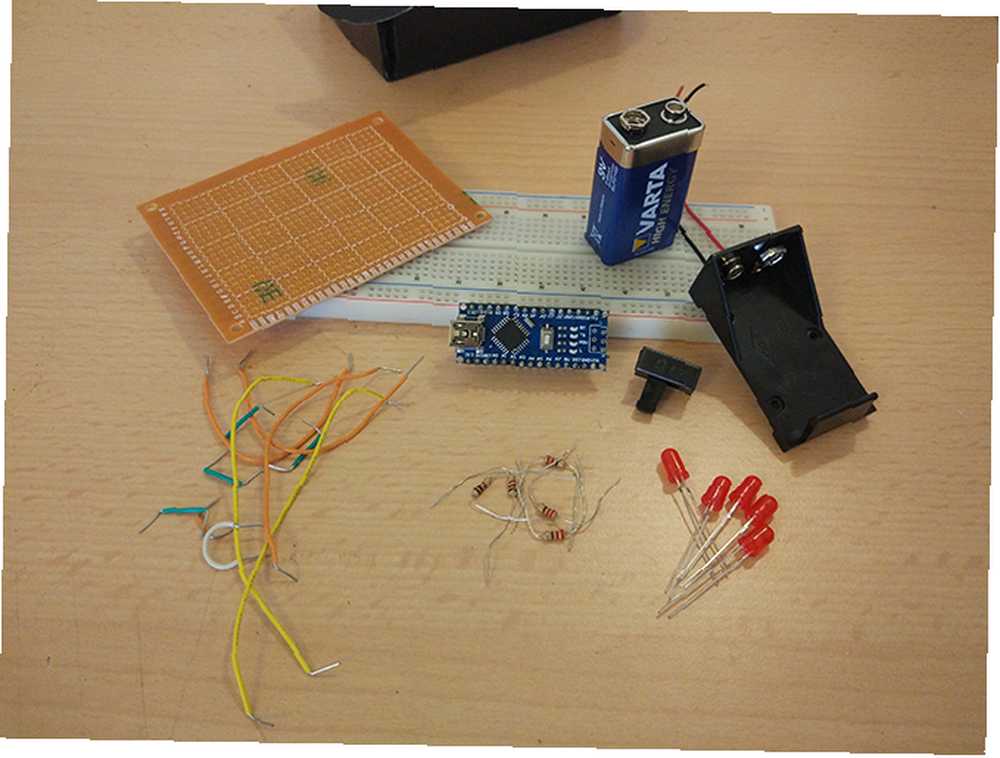
Okablowanie
Okablowanie nie może być prostsze. Najpierw podłącz Arduino, diody LED i rezystory, jak pokazano na tym schemacie.

Kołki od D2 do D6 przechodzą odpowiednio do każdego rezystora, które są przymocowane do dodatniej anody (długiej nogi) każdej diody LED. Katoda jest podłączona do uziemienia, które łączy się z powrotem z Arduino. Po zakończeniu powinien wyglądać mniej więcej tak:
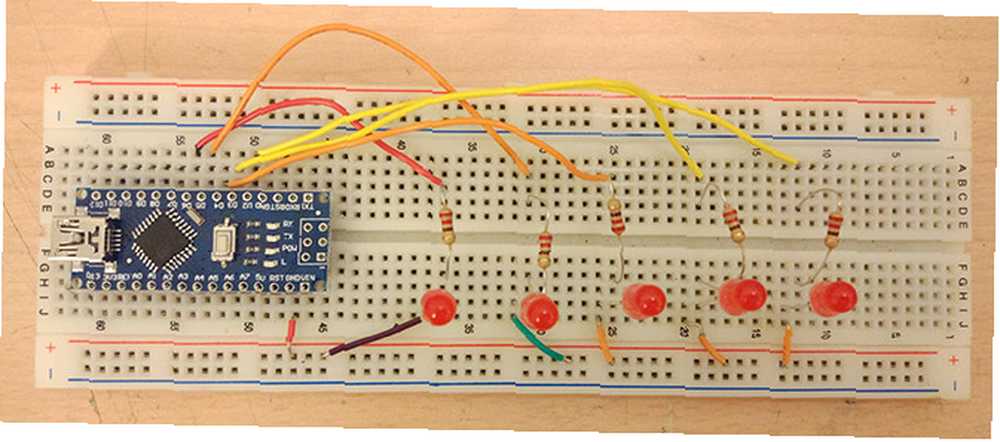
To wszystko: nasz obwód jest zakończony! Później dodamy do niej obudowę baterii i przełącznik, ale to wszystko, czego potrzebujemy, aby sprawdzić, czy to działa.
Kod
Teraz podłącz Arduino do komputera i otwórz Arduino IDE. Jeśli dopiero zaczynasz korzystać z Arduino i chcesz dobrego przewodnika, jak zacząć, ten link Pierwsze kroki z Arduino: Przewodnik dla początkujących Pierwsze kroki z Arduino: Przewodnik dla początkujących Arduino to platforma prototypowania elektroniki typu open source oparta na elastycznej, łatwej używać sprzętu i oprogramowania. Jest przeznaczony dla artystów, projektantów, hobbystów i wszystkich zainteresowanych tworzeniem interaktywnych obiektów lub środowisk. będzie użyteczne.
Otwórz nowy szkic i skopiuj ten kod. Kod został zmodyfikowany z tego projektu i możesz go pobrać w całości w tym Gist.
// jak długo każda dioda LED pozostaje włączona przez int delayTime = 1; // jak długo między każdą int charBreak = 3; // jak długo czekać po zakończeniu komunikatu, zanim powtarza się int resetTime = 20; int LED1 = 2; int LED2 = 3; int LED3 = 4; int LED4 = 5; int LED5 = 6; void setup () pinMode (LED1, WYJŚCIE); pinMode (LED2, WYJŚCIE); pinMode (LED3, WYJŚCIE); pinMode (LED4, WYJŚCIE); pinMode (LED5, WYJŚCIE); int a [] = 1, 6, 26, 6, 1; int b [] = 31, 21, 21, 10, 0; int c2 [] = 14, 17, 17, 10, 0; int d [] = 31, 17, 17, 14, 0; int e [] = 31, 21, 21, 17, 0; int f [] = 31, 20, 20, 16, 0; int g [] = 14, 17, 19, 10, 0; int h [] = 31, 4, 4, 4, 31; int i [] = 0, 17, 31, 17, 0; int j [] = 0, 17, 30, 16, 0; int k [] = 31, 4, 10, 17, 0; int l [] = 31, 1, 1, 1, 0; int m [] = 31, 12, 3, 12, 31; int n [] = 31, 12, 3, 31, 0; int o [] = 14, 17, 17, 14, 0; int p [] = 31, 20, 20, 8, 0; int q [] = 14, 17, 19, 14, 2; int r [] = 31, 20, 22, 9, 0; int s [] = 8, 21, 21, 2, 0; int t [] = 16, 16, 31, 16, 16; int u [] = 30, 1, 1, 30, 0; int v [] = 24, 6, 1, 6, 24; int w [] = 28, 3, 12, 3, 28; int x [] = 17, 10, 4, 10, 17; int y [] = 17, 10, 4, 8, 16; int z [] = 19, 21, 21, 25, 0; int eos [] = 0, 1, 0, 0, 0; int excl [] = 0, 29, 0, 0, 0; int ques [] = 8, 19, 20, 8, 0; int space [] = 0, 0, 0, 0, 0; void displayLine (int line) int myline; linia horyzontu = linia; if (myline> = 16) digitalWrite (LED1, HIGH); myline- = 16; else digitalWrite (LED1, LOW); if (myline> = 8) digitalWrite (LED2, HIGH); myline- = 8; else digitalWrite (LED2, LOW); if (myline> = 4) digitalWrite (LED3, HIGH); myline- = 4; else digitalWrite (LED3, LOW); if (myline> = 2) digitalWrite (LED4, HIGH); myline- = 2; else digitalWrite (LED4, LOW); if (myline> = 1) digitalWrite (LED5, HIGH); myline- = 1; else digitalWrite (LED5, LOW); void displayChar (char c) if (c == 'a') for (int i = 0; i <5; i++)displayLine(a[i]);delay(delayTime);displayLine(0); if (c == 'b')for (int i = 0; i <5; i++)displayLine(b[i]);delay(delayTime);displayLine(0); if (c == 'c2')for (int i = 0; i <5; i++)displayLine(c2[i]);delay(delayTime);displayLine(0); if (c == 'd')for (int i = 0; i <5; i++)displayLine(d[i]);delay(delayTime);displayLine(0); if (c == 'e')for (int i = 0; i <5; i++)displayLine(e[i]);delay(delayTime);displayLine(0); if (c == 'f')for (int i = 0; i <5; i++)displayLine(f[i]);delay(delayTime);displayLine(0); if (c == 'g')for (int i = 0; i <5; i++)displayLine(g[i]);delay(delayTime);displayLine(0); if (c == 'h')for (int i = 0; i <5; i++)displayLine(h[i]);delay(delayTime);displayLine(0); if (c == 'i')for (int it = 0; it <5; it++)displayLine(i[it]);delay(delayTime);displayLine(0); if (c == 'j')for (int i = 0; i <5; i++)displayLine(j[i]);delay(delayTime);displayLine(0); if (c == 'k')for (int i = 0; i <5; i++)displayLine(k[i]);delay(delayTime);displayLine(0); if (c == 'l')for (int i = 0; i <5; i++)displayLine(l[i]);delay(delayTime);displayLine(0); if (c == 'm')for (int i = 0; i <5; i++)displayLine(m[i]);delay(delayTime);displayLine(0); if (c == 'n')for (int i = 0; i <5; i++)displayLine(n[i]);delay(delayTime);displayLine(0); if (c == 'o')for (int i = 0; i <5; i++)displayLine(o[i]);delay(delayTime);displayLine(0); if (c == 'p')for (int i = 0; i <5; i++)displayLine(p[i]);delay(delayTime);displayLine(0); if (c == 'q')for (int i = 0; i <5; i++)displayLine(q[i]);delay(delayTime);displayLine(0); if (c == 'r')for (int i = 0; i <5; i++)displayLine(r[i]);delay(delayTime);displayLine(0); if (c == 's')for (int i = 0; i <5; i++)displayLine(s[i]);delay(delayTime);displayLine(0); if (c == 't')for (int i = 0; i <5; i++)displayLine(t[i]);delay(delayTime);displayLine(0); if (c == 'u')for (int i = 0; i <5; i++)displayLine(u[i]);delay(delayTime);displayLine(0); if (c == 'v')for (int i = 0; i <5; i++)displayLine(v[i]);delay(delayTime);displayLine(0); if (c == 'w')for (int i = 0; i <5; i++)displayLine(w[i]);delay(delayTime);displayLine(0); if (c == 'x')for (int i = 0; i <5; i++)displayLine(x[i]);delay(delayTime);displayLine(0); if (c == 'y')for (int i = 0; i <5; i++)displayLine(y[i]);delay(delayTime);displayLine(0); if (c == 'z')for (int i = 0; i <5; i++)displayLine(z[i]);delay(delayTime);displayLine(0); if (c == '!')for (int i = 0; i <5; i++)displayLine(excl[i]);delay(delayTime);displayLine(0); if (c == '?')for (int i = 0; i <5; i++)displayLine(ques[i]);delay(delayTime);displayLine(0); if (c == '.')for (int i = 0; i <5; i++)displayLine(eos[i]);delay(delayTime);displayLine(0); if (c ==")for (int i = 0; i <5; i++)displayLine(space[i]);delay(delayTime);displayLine(0); delay(charBreak); void displayString(char* s) for (int i = 0; i<=strlen(s); i++) displayChar(s[i]); void loop() //Change the text inside here to change the text displayed. //Make sure to keep the brackets and the quotation marks. displayString("… hello!… "); delay(40); Zapisz szkic i prześlij go na swoją tablicę. Jeśli wystąpią jakiekolwiek błędy, upewnij się, że wybrano prawidłową kartę i port komunikacyjny. Twoje diody LED powinny zacząć migotać. Jeśli nie, sprawdź wszystkie połączenia na tablicy powierniczej. Liczby całkowite zadeklarowane na początku kodu określają szybkość wyświetlania tekstu. Im wyższa liczba, tym szybciej będziesz musiał machać urządzeniem. Przekonałem się, że użyte tutaj liczby działały dobrze.
Teraz wykonaj szybki test. Odłącz swoje Arduino od kabla USB i podłącz uchwyt baterii do styków VIN i GND arduino

Teraz, gdy możesz go przenosić, ostrożnie spróbuj przesunąć diody LED przed sobą. Powinieneś zobaczyć kilka liter tworzących się w powietrzu, pod warunkiem że wokół ciebie jest wystarczająco ciemno. Przekonałem się, że pomogło mi to skonfigurować telefon do przechwytywania tego.
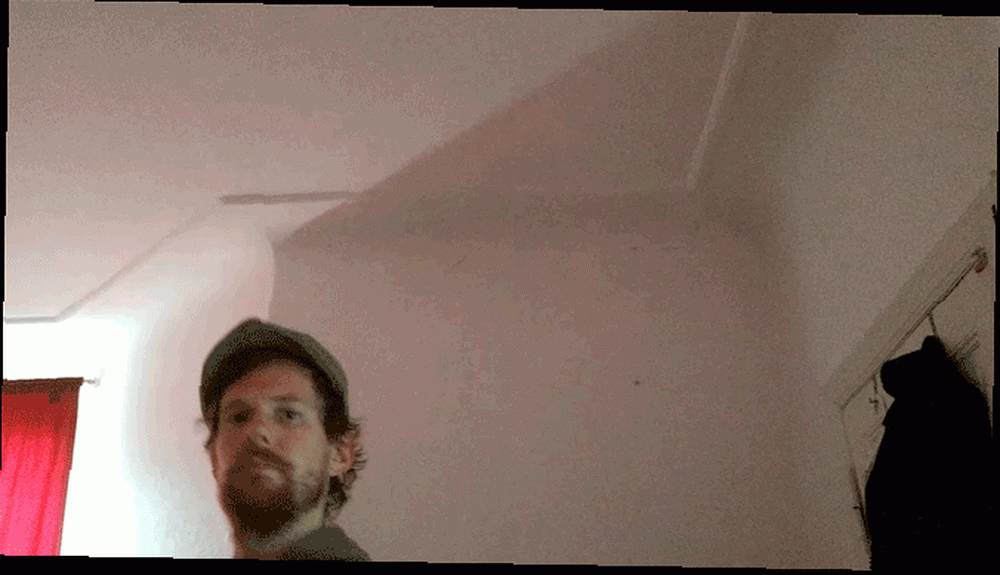
To działa! Teraz, aby było trochę bardziej trwałe.
Żelazka w pogotowiu!
Połóż tablicę Arduino, rezystory i diody LED na swoim protoboardzie w następujący sposób:

Możesz oczywiście uczynić układ tak kompaktowym, jak chcesz, o ile obwód pozostaje taki sam. Upewnij się, że zostawiasz przynajmniej jedną linię styków protoboardowych po każdej stronie Arduino dla komponentów i zasilacza. Jeśli jesteś początkującym w elektronice, oto kilka świetnych wskazówek dla Ciebie Elektronika dla początkujących: 10 umiejętności, które musisz znać Elektronika dla początkujących: 10 umiejętności, które musisz znać Wielu z nas nigdy nawet nie dotknęło lutownicy - ale tworzenie rzeczy może być niezwykle satysfakcjonujące . Oto dziesięć podstawowych umiejętności związanych z elektroniką dla majsterkowiczów, które pomogą Ci zacząć. .
Będziemy lutować katody LED razem w linii, aby stworzyć wspólny grunt, podobnie jak wtedy, gdy zrobiliśmy naszą matrycę LED Ulepsz swój wieniec bożonarodzeniowy za pomocą matrycy LED aktywowanej ruchem Ulepsz swój wieniec bożonarodzeniowy za pomocą matrycy LED aktywowanej ruchem Święta DIY wieniec wykorzystuje matrycę Arduino i LED, aby stworzyć niesamowity podświetlany wyświetlacz, który zaimponuje znajomym i rodzinie. .
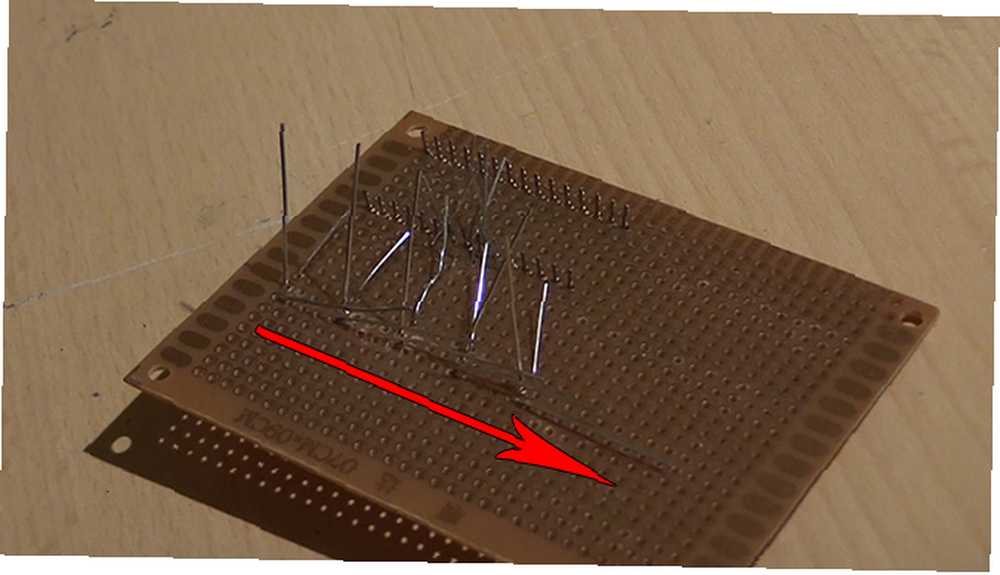
Złóż każdą katodę tak, aby nakładała się na następną, i przylutuj ją, aby utworzyć jedną nieprzerwaną linię. Teraz musimy przylutować nasze anody do nóg oporników obok nich. Znalazłem najłatwiejszy sposób, aby to przylutować każdą nogę do odpowiedniej podkładki, a następnie umieścić żelazko między nimi, aby ogrzać oba złącza, zanim w końcu dodam więcej lutu, aby wypełnić lukę między nimi.
Sprawdź każde połączenie, aby upewnić się, że jest solidnie przymocowane, a następnie użyj obcinaków do drutu, aby odciąć nadmiar nóżek od rezystorów i diod LED.

Teraz powtórzmy to samo zadanie, ale tym razem łącząc drugi koniec naszych rezystorów z nogami Arduino. To najbardziej skomplikowana część lutowania. Każdy rezystor bardzo przyczepia się do pinu Arduino sam, w przeciwnym razie obwód nie będzie działał tak, jak powinien. Popełniłem tutaj kilka błędów i musiałem wielokrotnie użyć knota lutowniczego, aby usunąć niechciane lutowie.
Po wykonaniu wszystkich poprawnych połączeń sprawdź dwukrotnie, czy żadne z nich nie pokrywa się z sąsiadami. Jeśli masz tutaj dostęp do multimetru, możesz użyć trybu ciągłości, aby sprawdzić, czy każdy pin ma nieprzerwaną linię do rezystora. Jeśli masz właśnie multimetr, w tym artykule znajdziesz świetny przewodnik dla początkujących. 7 umiejętności technicznych DIY do nauczania dzieci, ponieważ szkoły nie będą 7 umiejętności technicznych DIY do nauczania dzieci, ponieważ szkoły nie

Po sprawdzeniu każdego połączenia odetnij nadmiar długości z nóg rezystorów
Zwiększanie mocy
Teraz poprowadź kawałek drutu od styku GND swojego Arduino do dziury obok miejsca, w którym kończy się linia lutowanych katod, i umieść obok niego czarny drut uchwytu baterii.
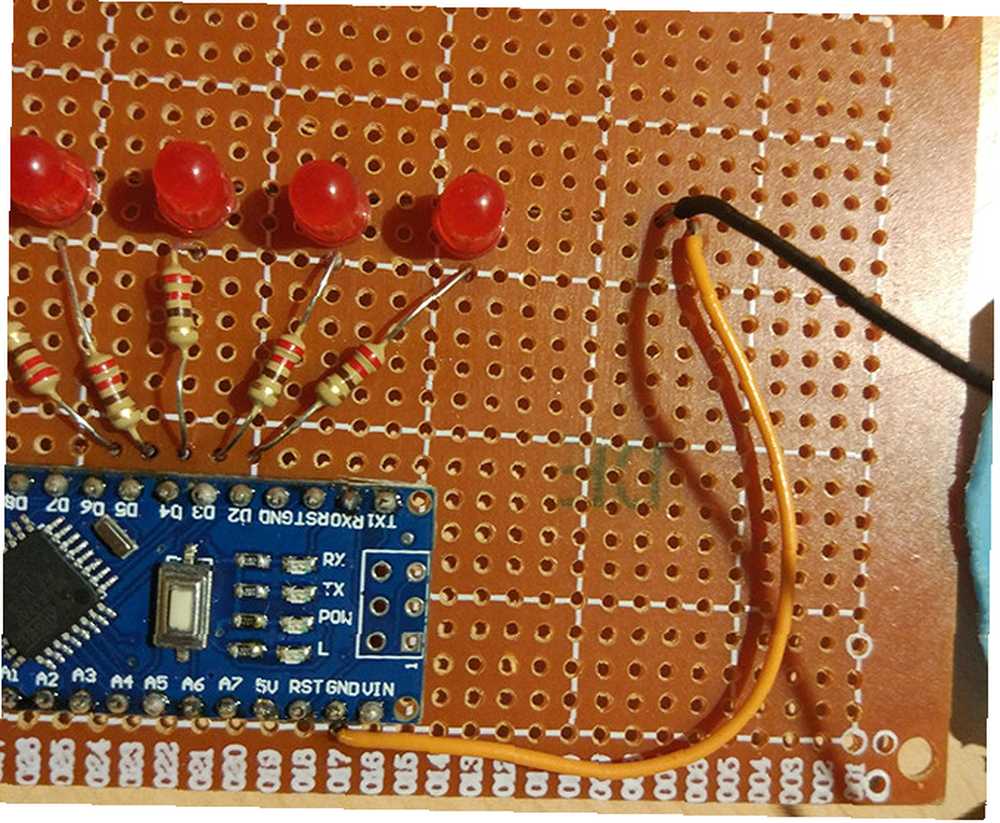
Teraz przylutuj drut do styku GND, w ten sam sposób, w jaki zrobiliśmy to z rezystorami, i przylutuj oba przewody do końca linii katod, aby utworzyć wspólną masę dla obwodu.
Na koniec podłącz przewód do pinu VIN arduino i umieść przełącznik między tym przewodem a akumulatorem. Przepraszam za przełącznik pokryty gorącym klejem na tym zdjęciu, musiałem zdemontować gotową maszynę, aby sfotografować ten etap!
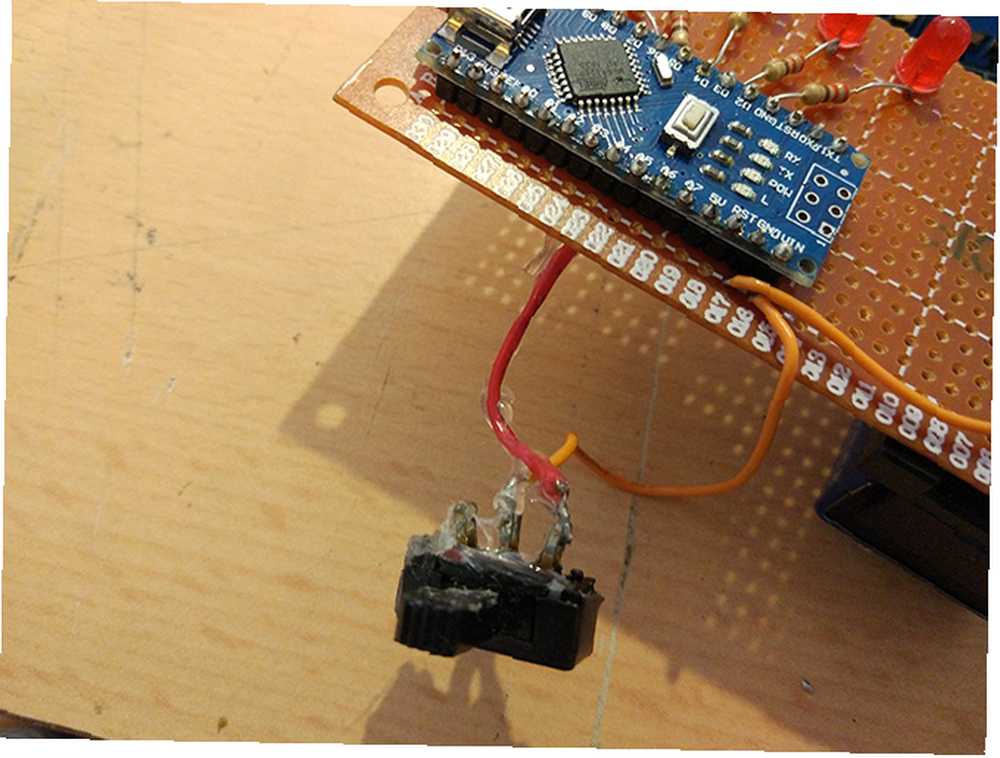
Gdy wszystko się połączy, włóż baterię i przesuń przełącznik. Gratulacje! Obwód jest zakończony. Jeśli nic nie świeci, sprawdź dokładnie każde złącze lutowane, aby zobaczyć, gdzie może wystąpić przerwa lub zwarcie.
Załącznik
Teraz, kiedy już działa, umieśćmy go w pudełku. Tutaj użyto pomalowanego kartonu, choć można było uczynić coś bardziej trwałym za pomocą pudełka zakupionego w sklepie hobbystycznym lub nawet starego pudełka z tupperware. Aby uzyskać dodatkowe informacje dla geeków, możesz nawet wydrukować własne 3D na jednej z tych tanich drukarek 3D. 5 tanich drukarek 3D, które możesz kupić dzisiaj 5 tanich drukarek 3D, które możesz kupić dzisiaj Kilka lat temu nawet najtańsze drukarki 3D były niewygodnie blisko 1000 USD - teraz możesz uzyskać wysokiej jakości drukarkę 3D już za 400 USD.
Zmniejsz swój protoboard na wymiar, oceniając go i ostrożnie odrywając niepotrzebne części.

Umieść obwód w obudowie i zaznacz, gdzie diody LED i przełącznik muszą się przebić. Opcjonalnie możesz również zaznaczyć, gdzie złącze USB na płycie Arduino styka się z krawędzią, dzięki czemu możesz go podłączyć, aby zmienić tekst bez otwierania pudełka. Wywierć lub wytnij potrzebne otwory w obudowie.

Teraz dodaj trochę gorącego kleju do krawędzi diod LED i przyklej je na miejscu. Przykleiłem kawałek gąbki pod obwód, aby dobrze przylegał do pudełka. Przymocuj przełącznik do skrzynki. Użyłem gorącego kleju, chociaż śruby lub śruby tworzyłyby znacznie silniejsze połączenie. Możesz również przykleić uchwyt baterii do tylnej części płytki drukowanej, aby zatrzymać jego przesuwanie się wewnątrz, gdy element jest używany, ale upewnij się, że metalowe styki na obudowie nie dotykają żadnych złączy lutowniczych!

Job's Done!
Zamknij obudowę i gotowe! Aby zmienić tekst, podłącz kabel USB do płyty Arduino, a następnie zmień tekst w nawiasach displayString w pętla metoda. Znajdź ciemne miejsce i baw się dobrze!
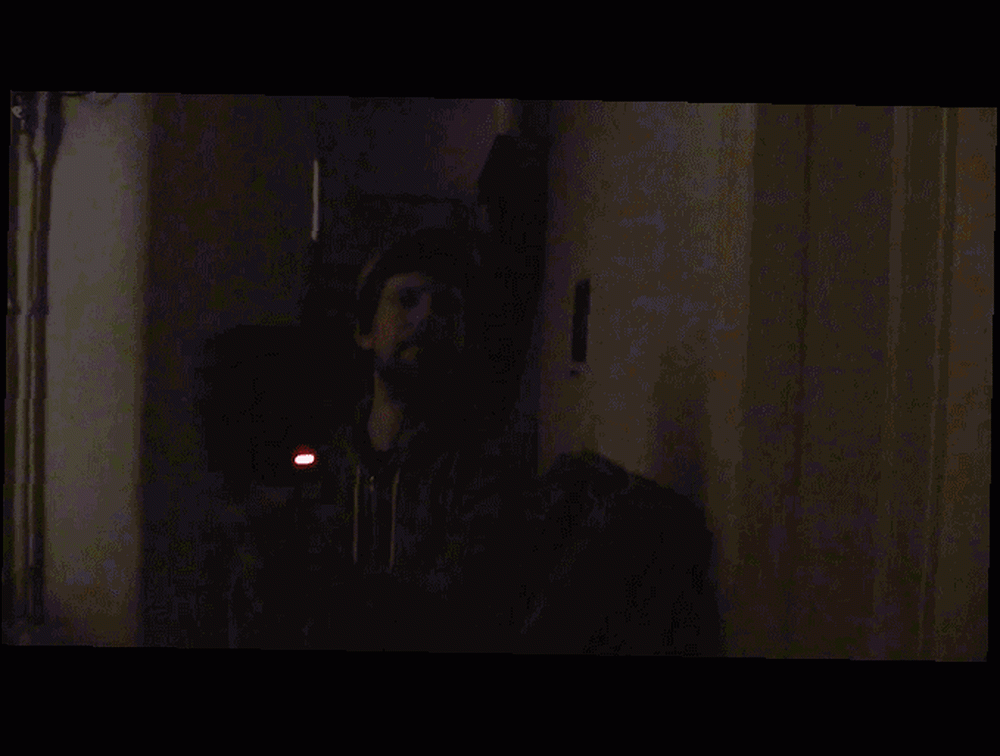
Czy zbudowałeś już maszynę POV i znasz sposoby na ulepszenie projektu? Czy sam planujesz zbudować? Opowiedz nam o swoim projekcie w komentarzach poniżej, chcielibyśmy go usłyszeć!











